こんにちは!
『おむすびまん』と申します
今回は『nosh-ナッシュ』に関しての解説をしていきたいと思います
YouTubeの広告など、あちこちで見掛ける『nosh-ナッシュ』
全てのメニューが糖質30g・塩分2.5g以下の「低糖質」・「低塩分」で健康食だけど美味しい!
しかも電子レンジで温めるだけ!ありがたい!
そんな『nosh-ナッシュ』の申し込み方法の手順を画像を用いて分かりやすく解説(PC版)していきます
それでは早速、やっていきましょう
【nosh-ナッシュ】申し込み手順
まずは、nosh-ナッシュの公式ページ(下のnosh画像からも飛べます。)を開き、
ホーム画面から下の方へスクロールすると、
『プランを選んで今すぐ始める』というバナーが出て来ますのでクリック
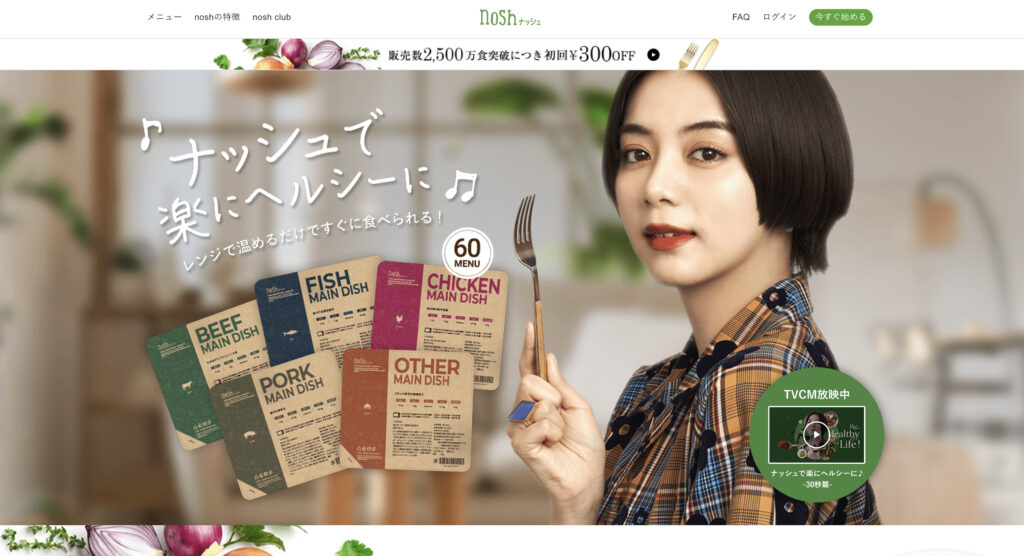
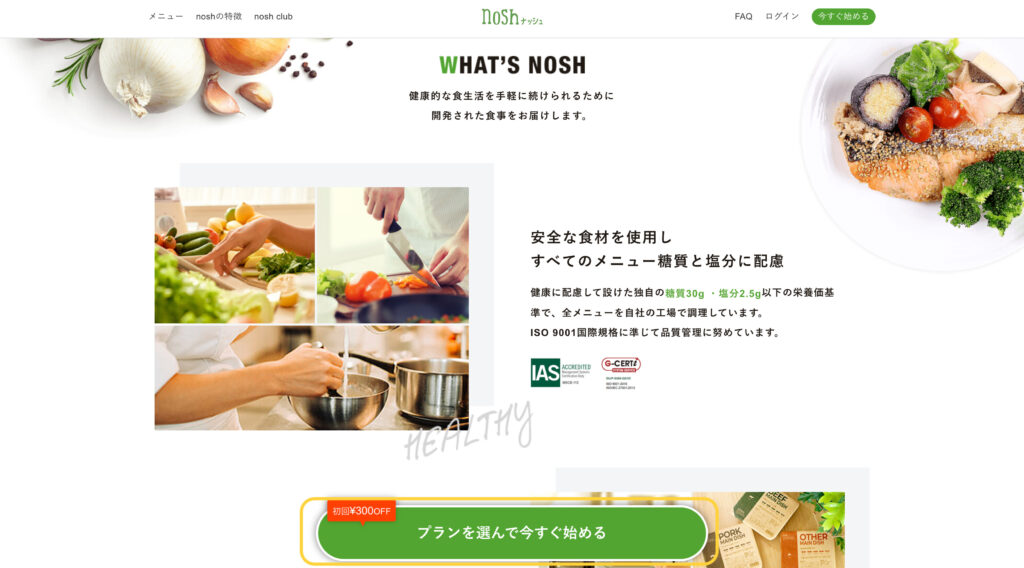
食数・配送間隔を選択
- 1回のお届け数量を以下3つから選択
・「6食」 ¥3,880(税抜)
・「8食」 ¥4,780(税抜)
・「10食」¥5,680(税抜)
※初回購入は購入は¥300 OFFとなります - 配送間隔を以下3つから選択
・「1週間に1回」
・「2週間に1回」
・「3週間に1回」
2項目の選択が出来たら『メニューを選択』をクリック
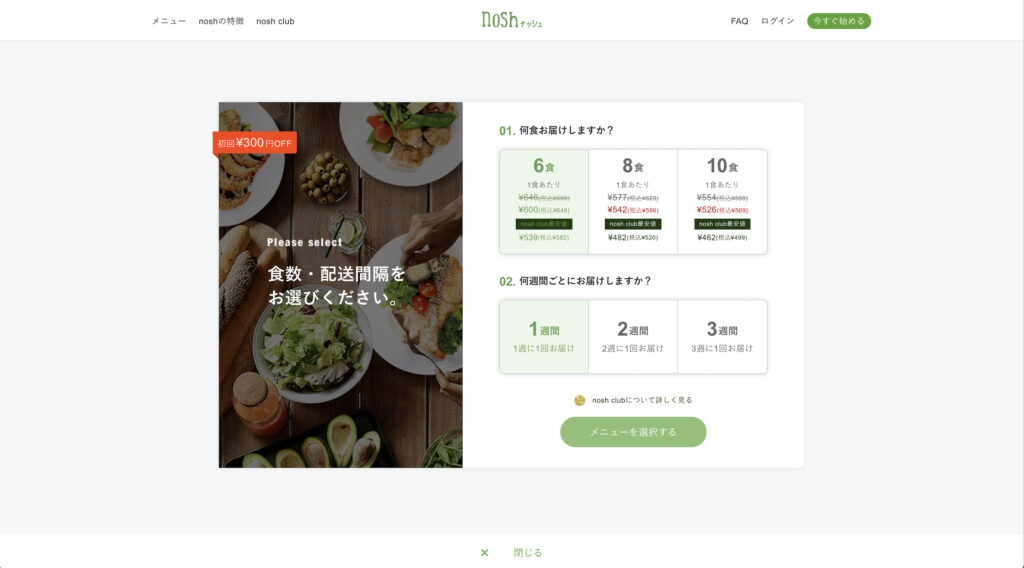
注文するメニューを選択
メニュー画像をクリックすると、
以下内容が分かりますのでメニュー選択の参考にしてみてください
- メニュー説明・詳細
- 栄養成分
- 原材料
- アレルギー(特定原材料)
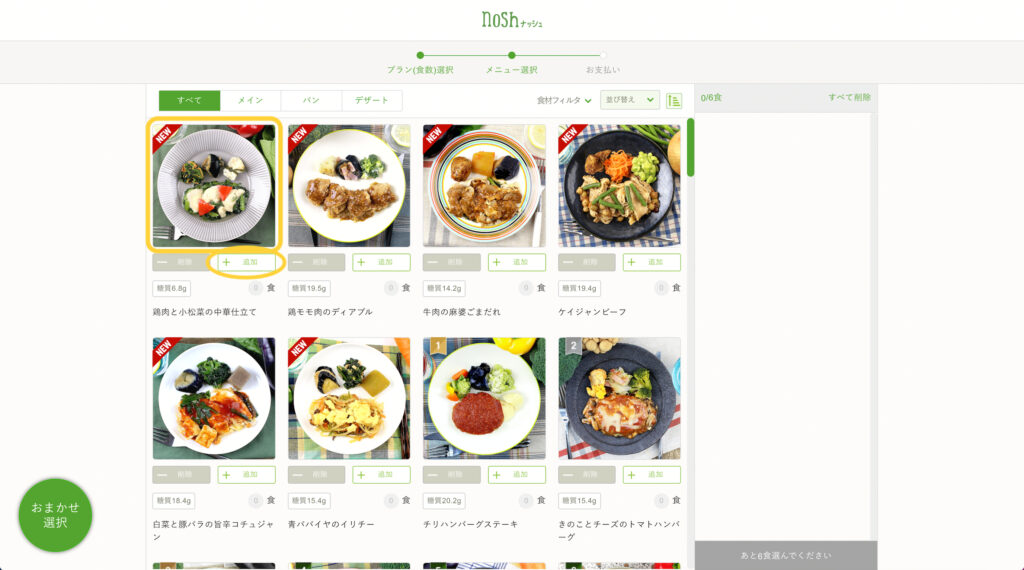
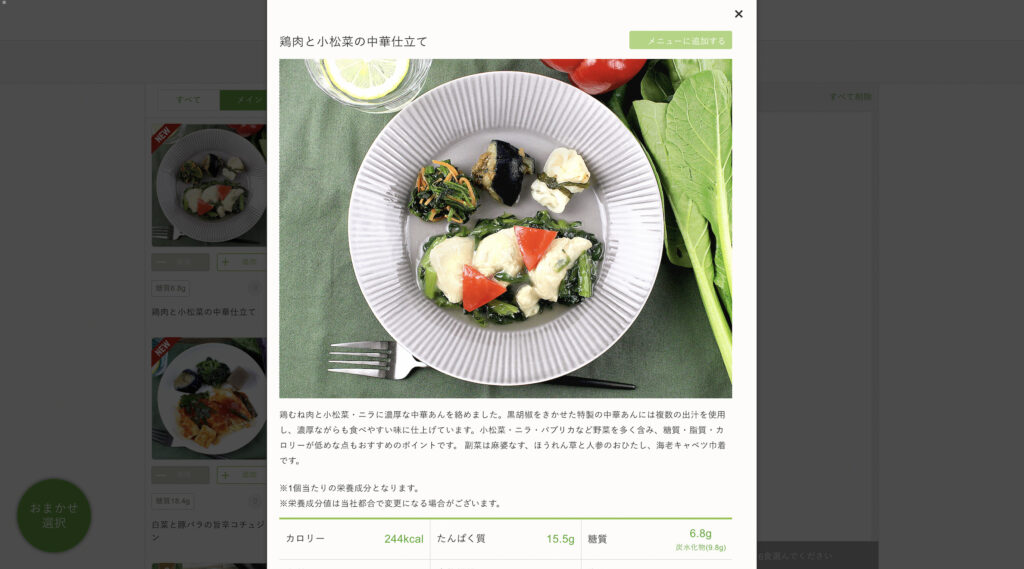
注文するメニューが決まったら『追加ボタン』をクリック
クリックすると下図のように反映されます
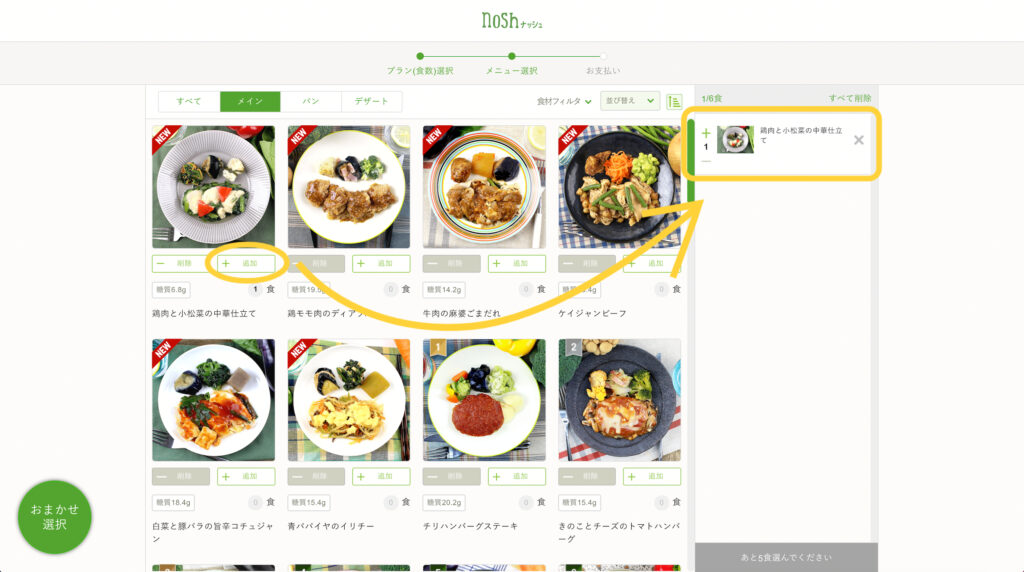
注文する食数分を追加できたら『次へ』
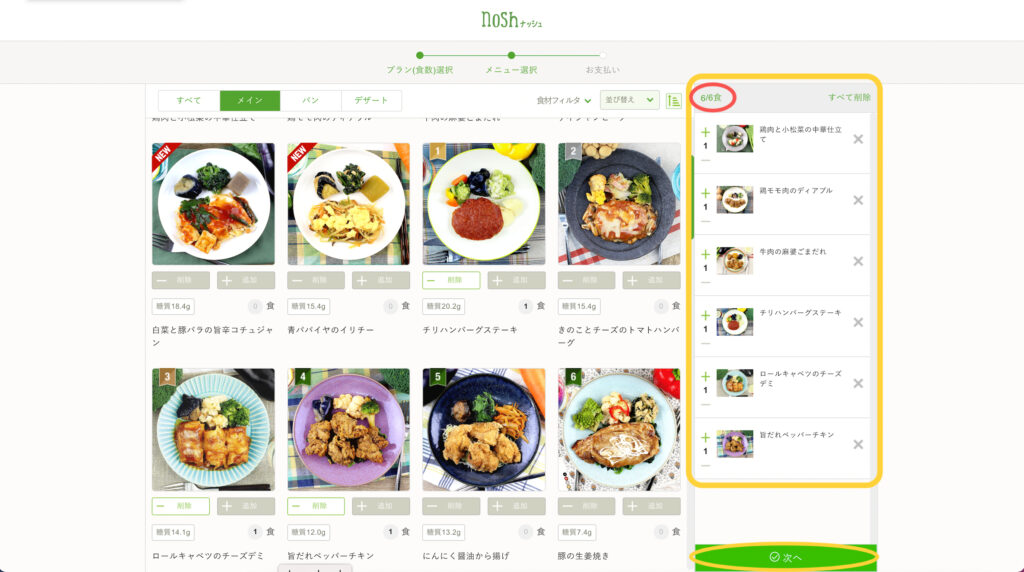
支払い情報を入力
ご注文内容を確認し、『入力に進む』をクリック
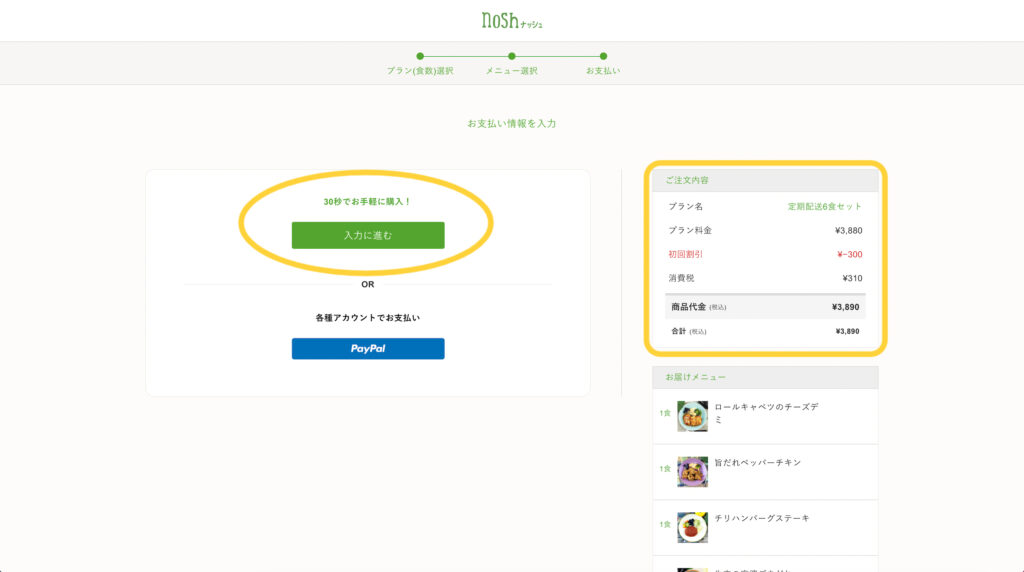
アカウントの設定
以下3つを設定します
- 名前
- メールアドレス
- パスワード(半角英数6文字以上)
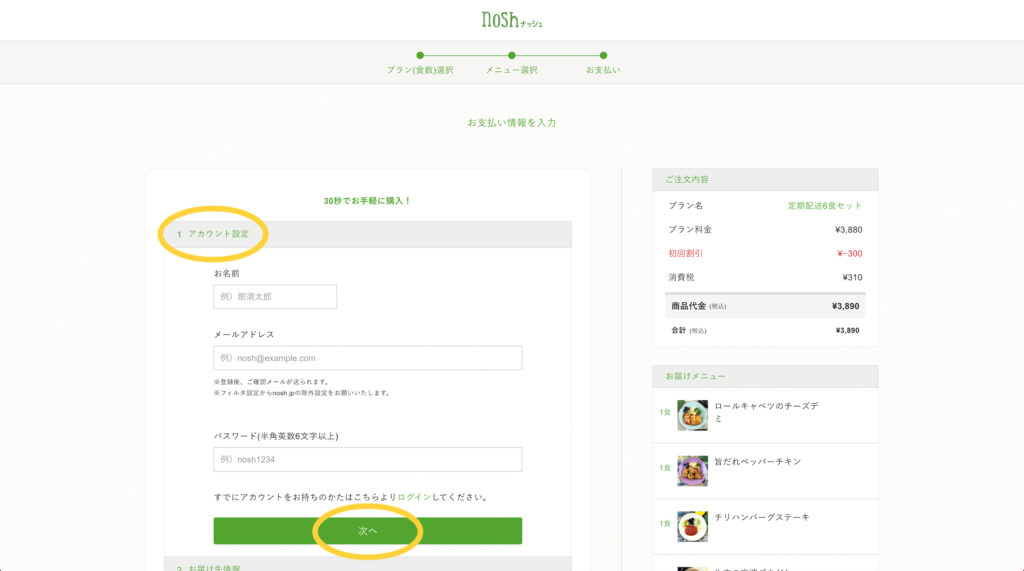
お届け先情報を設定
以下5つを設定します
- お届け先名
- 住所
- お電話番号
- お届け日
- お届け時間帯
お届け日は、5日後から28日後まで設定可能です
お届け時間帯は、以下6つから選択します
- 指定なし
- 午前中(12時まで)
- 14時から16時
- 16時から18時
- 18時から20時
- 19時から21時
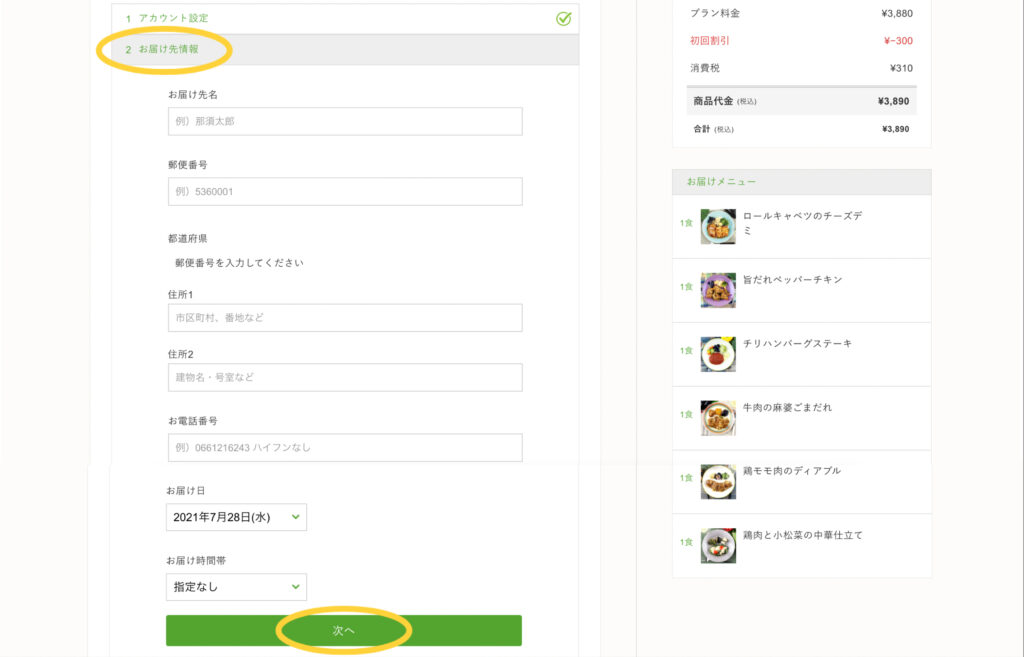
お支払い情報を入力
以下2つを入力します
- カード番号
- 有効期限
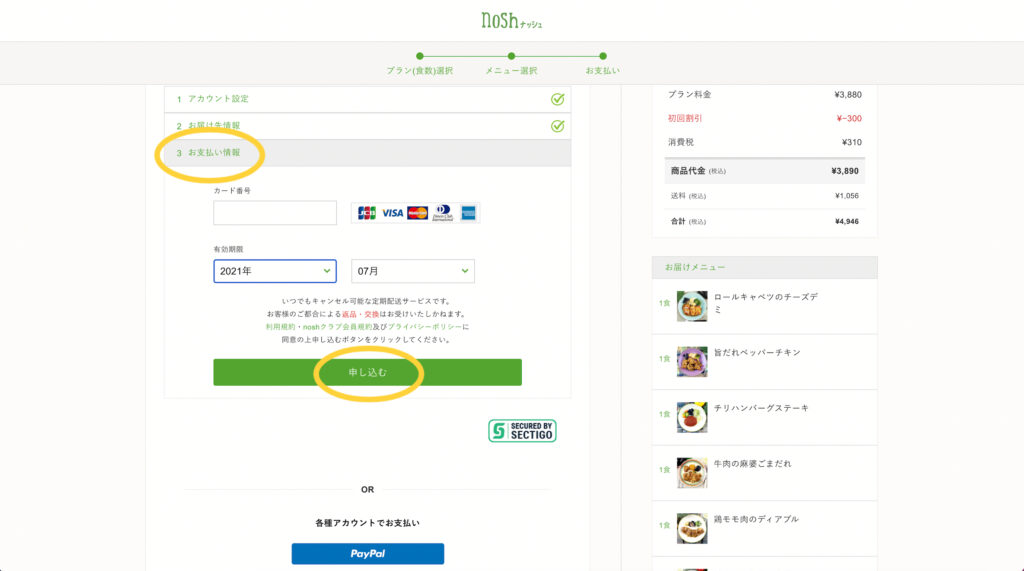
Pay Palアカウントをお持ちの方は「Pay Pal」からのお支払いも可能です
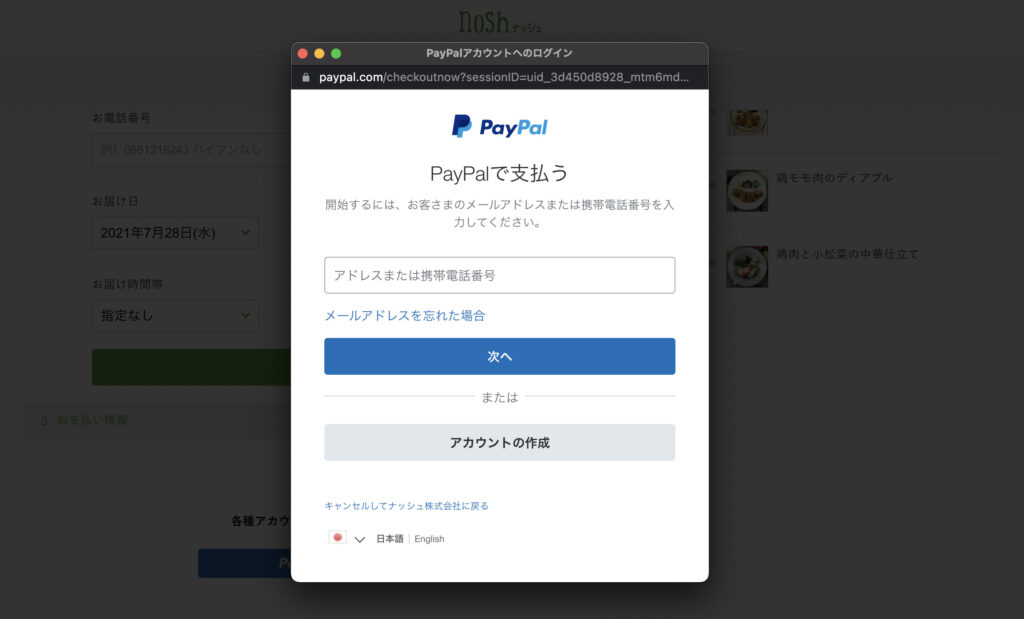
設定後、『申し込む』をクリックして注文完了です
お疲れ様でした!!
ここからは配送に関する念の為の確認事項です。
良かったら参考にしてみてください
配送スケジュールの確認方法
マイページから『配送スケジュール』をクリックします
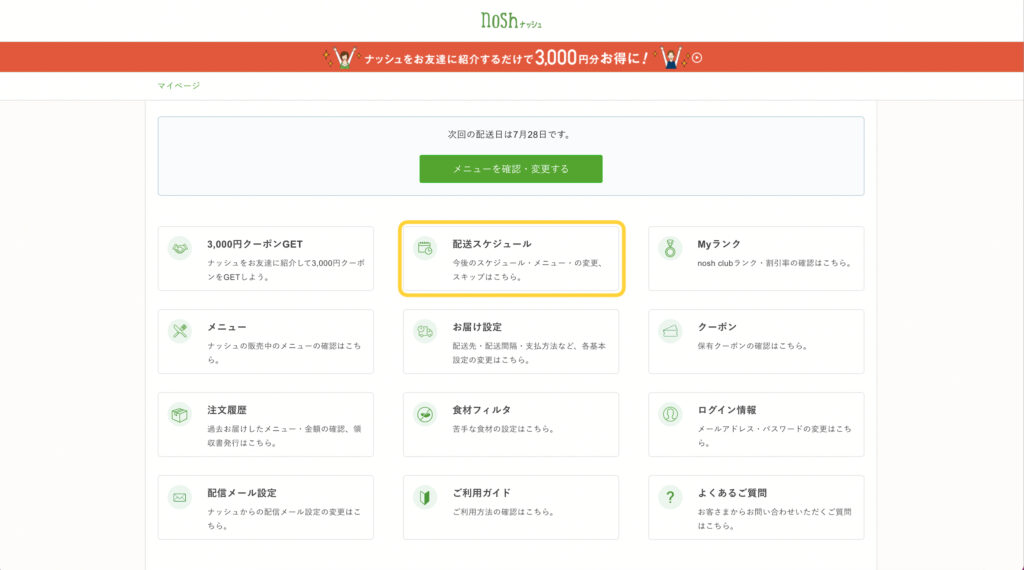
お届け予定日、変更締切日を確認しましょう
お試しの方は締切日前に必ずスキップもしくは停止・解約設定をしましょう
これが正しく行われないと、
設定した配送間隔で永遠にものが届きますのでご注意を、、
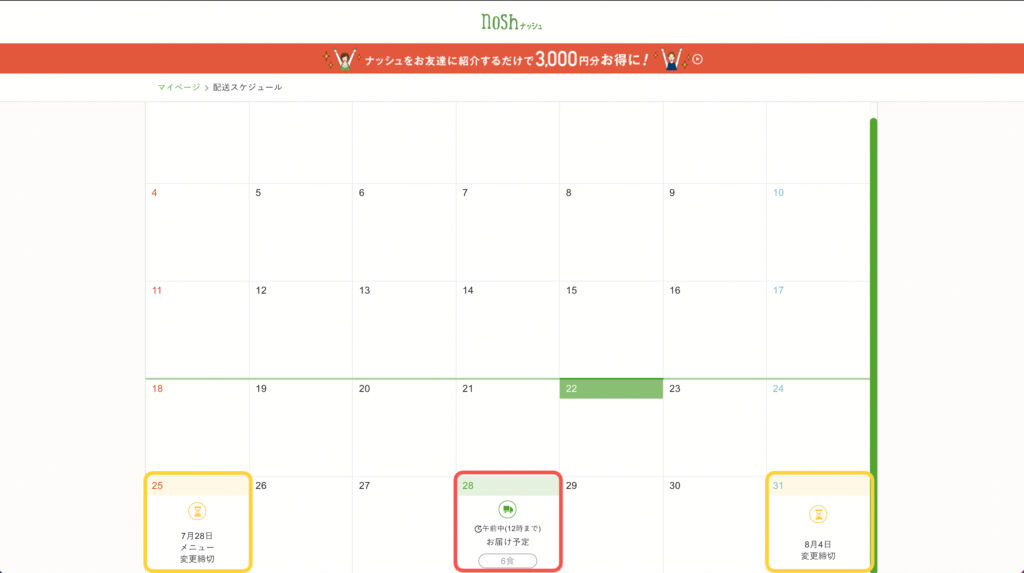
以上が【nosh-ナッシュ】の申し込み方法手順をとなります。
最後まで読んでいただきありがとうございました。




コメント